Kako postaviti upit u bazu podataka MS Access 2019

Naučite kako postaviti upite u Access bazi podataka uz jednostavne korake i savjete za učinkovito filtriranje i sortiranje podataka.
Svoj rad u programu Excel 2013 možete ispisati na papir kako biste ga podijelili s ljudima koji možda nemaju pristup računalu ili ih podijelili kao materijale na sastancima i događajima. Možete ispisati na brz i jednostavan način sa zadanim postavkama ili prilagoditi postavke svojim potrebama.
Prema zadanim postavkama, kada ispisujete, Excel ispisuje cijeli aktivni radni list — to jest, koji god radni list je trenutno prikazan ili odabran. No Excel vam također nudi druge mogućnosti ispisa:
Ispis više radnih listova: ako je odabrano više od jednog radnog lista (na primjer, ako imate više od jedne kartice radnog lista odabrane na dnu prozora programa Excel), svi odabrani radni listovi uključeni su u ispisanu verziju. Alternativno, možete ispisati sve radne listove u radnoj knjizi. Da biste odabrali više od jednog radnog lista, držite pritisnutu tipku Ctrl dok kliknete kartice listova koje želite.
Ispis odabranih ćelija ili raspona: možete odabrati ispis samo odabranih ćelija ili možete definirati raspon ispisa i ispisati samo taj raspon (bez obzira na to koje ćelije su odabrane).
U programu Excel 2013, pregled ispisa ugrađen je u prikaz Backstage, tako da vidite pregled ispisa na istom mjestu gdje promijenite postavke ispisa.
Odaberite Datoteka→ Ispis.
Pojavljuju se postavke ispisa, zajedno s pregledom ispisa.
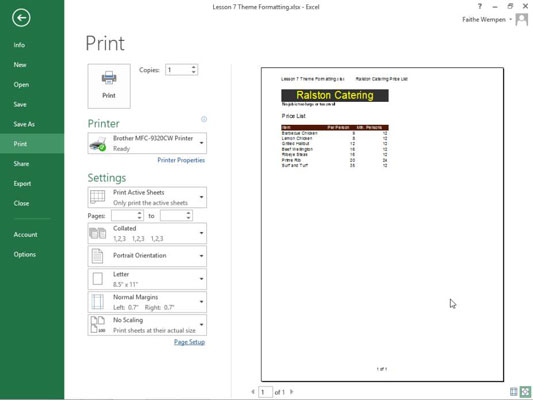
U okviru Kopije kliknite strelicu za povećanje da biste promijenili vrijednost na 2.
Kliknite gumb Ispis za slanje posla na pisač.
Naučite kako postaviti upite u Access bazi podataka uz jednostavne korake i savjete za učinkovito filtriranje i sortiranje podataka.
Tabulatori su oznake položaja u odlomku programa Word 2013 koje određuju kamo će se točka umetanja pomaknuti kada pritisnete tipku Tab. Otkrijte kako prilagoditi tabulatore i optimizirati svoj rad u Wordu.
Word 2010 nudi mnoge načine označavanja i poništavanja odabira teksta. Otkrijte kako koristiti tipkovnicu i miš za odabir blokova. Učinite svoj rad učinkovitijim!
Naučite kako pravilno postaviti uvlaku za odlomak u Wordu 2013 kako biste poboljšali izgled svog dokumenta.
Naučite kako jednostavno otvoriti i zatvoriti svoje Microsoft PowerPoint 2019 prezentacije s našim detaljnim vodičem. Pronađite korisne savjete i trikove!
Saznajte kako crtati jednostavne objekte u PowerPoint 2013 uz ove korisne upute. Uključuje crtanje linija, pravokutnika, krugova i više.
U ovom vodiču vam pokazujemo kako koristiti alat za filtriranje u programu Access 2016 kako biste lako prikazali zapise koji dijele zajedničke vrijednosti. Saznajte više o filtriranju podataka.
Saznajte kako koristiti Excelove funkcije zaokruživanja za prikaz čistih, okruglih brojeva, što može poboljšati čitljivost vaših izvješća.
Zaglavlje ili podnožje koje postavite isto je za svaku stranicu u vašem Word 2013 dokumentu. Otkrijte kako koristiti različita zaglavlja za parne i neparne stranice.
Poboljšajte čitljivost svojih Excel izvješća koristeći prilagođeno oblikovanje brojeva. U ovom članku naučite kako se to radi i koja su najbolja rješenja.








